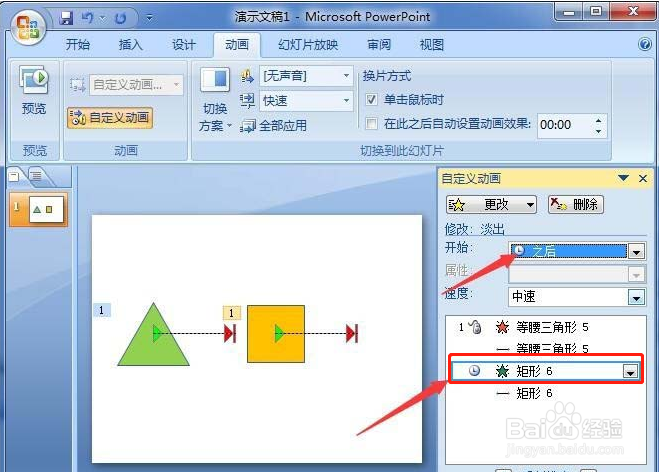1、首先,我们要先打开PPT,新建文档,然后点击插入选项卡,再点击形状功能,再选择等腰三角形。
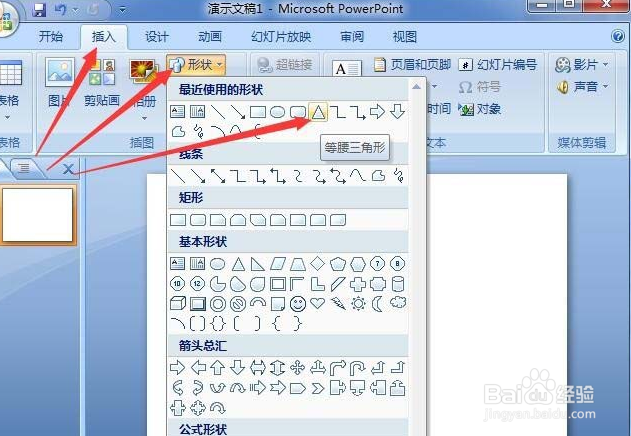
3、接下来继续按以上步骤绘制出一个正方形的形状。聪艄料姹再同上步骤设置正方形的颜色。两个形状绘制好,放于水平线上,间隔一段距离,再点击动画选项卡,点击自定义动画。
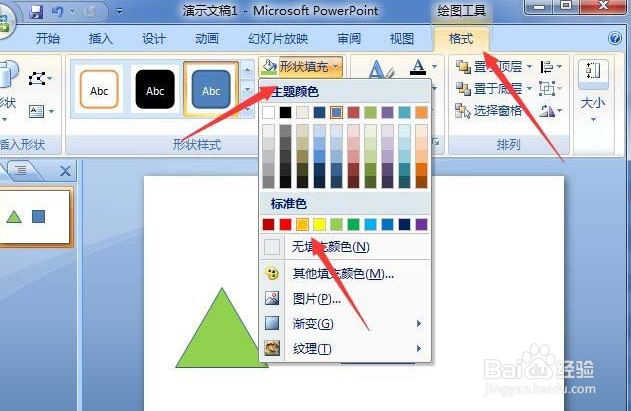
4、选中三角形,在右侧出现的窗格中点击添加效果,点击退出,再点击淡出。继续点击添加效果,再点击动作路径,再点击向右的路径。再把该路径动作的开始设置为之前。
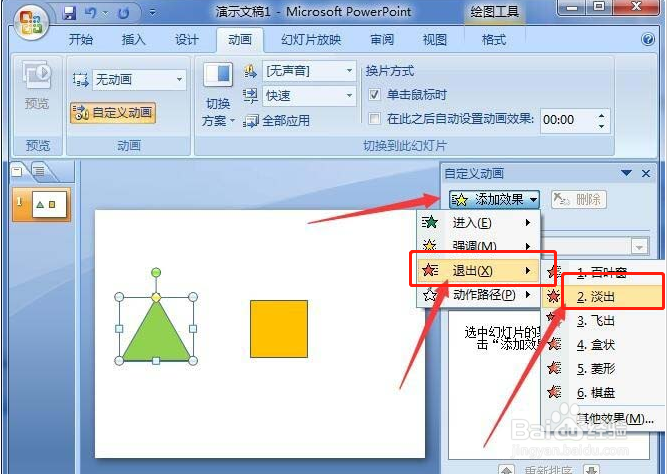
5、接下来选中正方形,点击添加效果,点击进入,再点击淡出的效果。继续点击添加效果,动作路径,向右。再设置该路径的开始为之前。
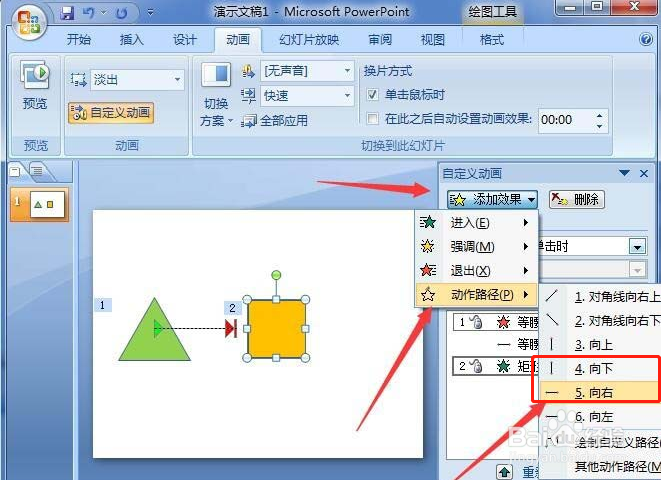
6、最后一个步骤,点击正方形的进入动作,设置开始于之后。好了,播放一下看看,就实现了从三角形到正方形的渐变动画。